
桃子さん
Googleドキュメントにある番号付きリストを使ってみよう。
あれ?でも、リストの階層を増やすのはどうすればいいの???
全然分からない…

早坂 好乃
Googleドキュメントの番号付きリストは直感的につくれます。
しかし、階層付きのリストを作るのは、操作を覚えないといけません。
詳しく解説しますね。
Googleドキュメントを開き番号付きリストを押す
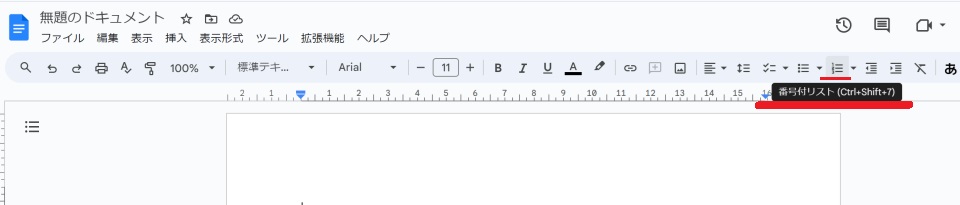
まず、グーグルドキュメントの新規ページを開きましょう。
右上に「番号付きリスト」というボタンがあるので押します。

「番号付きリスト」を押すと、「1.」と出てきます。
1番目のリストに文字を入力する
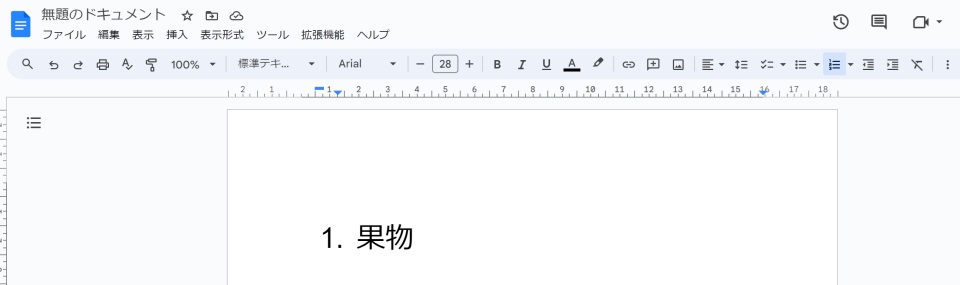
1番目のリストに文字を入力します。
Enterキーを押して次の番号を出す
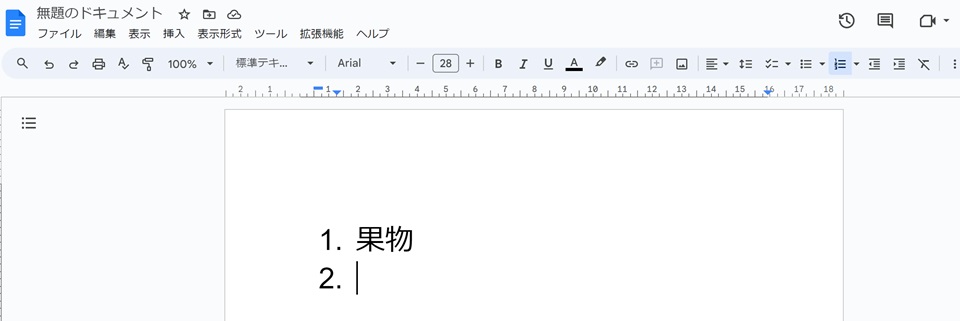
Enterキーを押して決定すると、2番目のリスト番号が出現します。
文字入力とエンターで交互に繰り返す
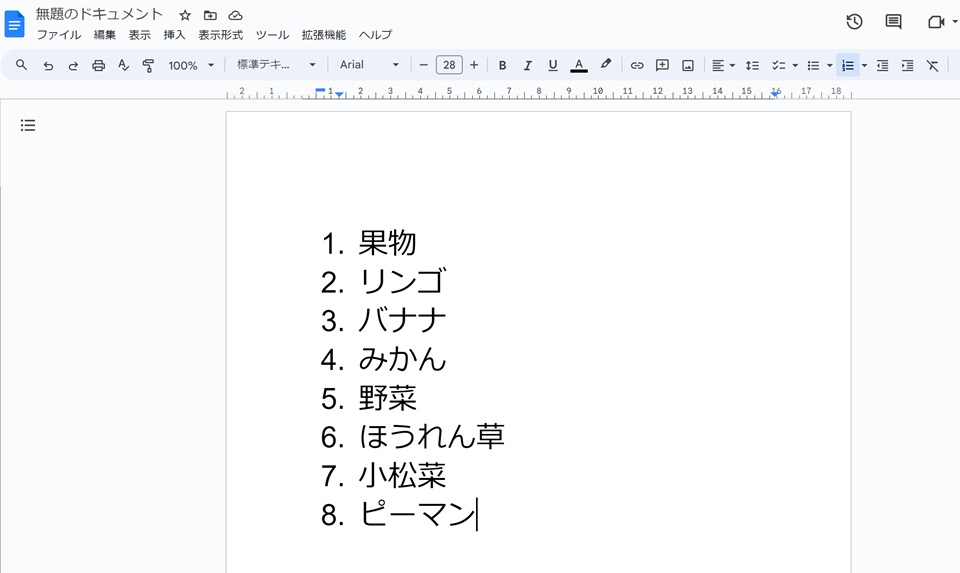
「文字入力」⇒「エンター」の繰り返しで、リスト番号を増やしていきます。
ここまでは、直感的に理解できる範囲です。
しかし、この先の「リストの階層作り」で、多くの人が躓きます。
インデント増を押してリストの階層をつくる
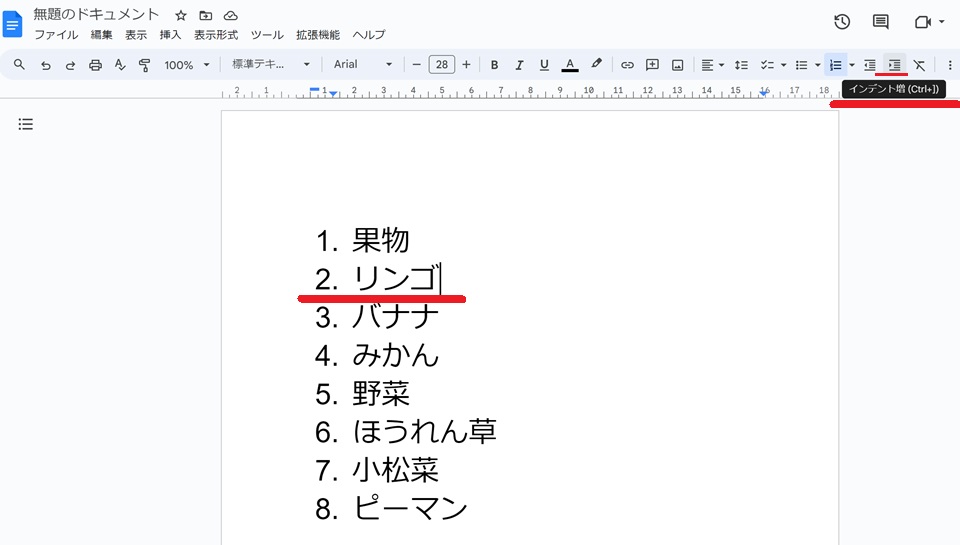
階層を増やしたい番号の文字に合わせて、マウスを左クリックします。
今回は「リンゴ」を別階層にしていきますね。
次に、右上にある「インデント増」を選択します。
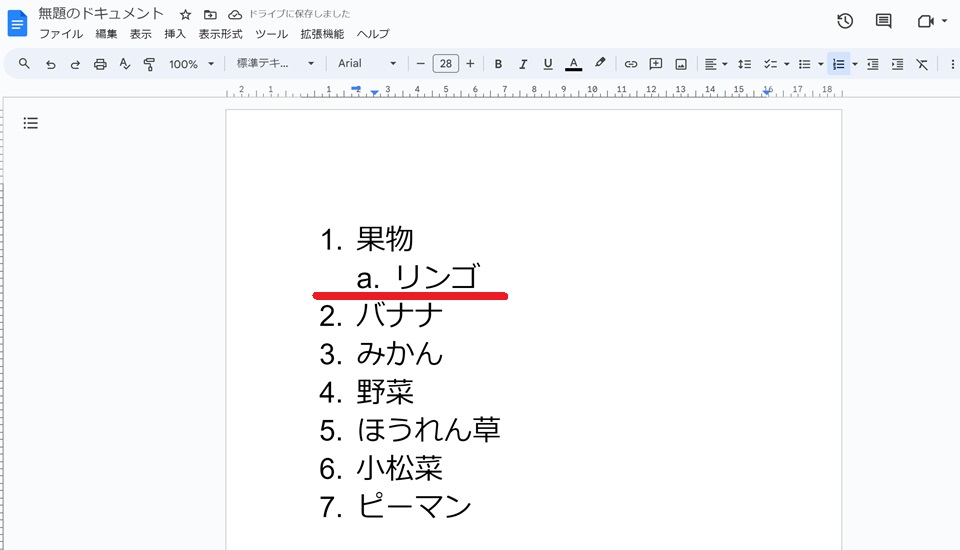
「インデント増」を押すと、リンゴが一段階深い階層になりました。
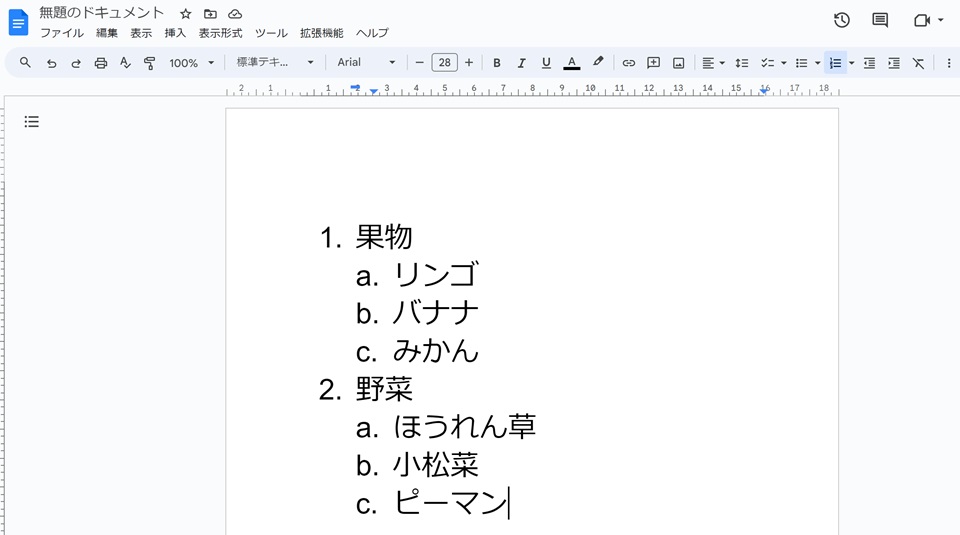
さらに「バナナ」「みかん」、「ほうれん草」「小松菜」「ピーマン」も別階層のリストにします。
操作方法は同じで、別階層にしたい文字に左クリックして、「インデント増」を押すだけです。
一度操作を覚えてしまえば、とても簡単に番号付きリストの階層が出来上がります。
Googleドキュメントの箇条書きリストで階層をつくる
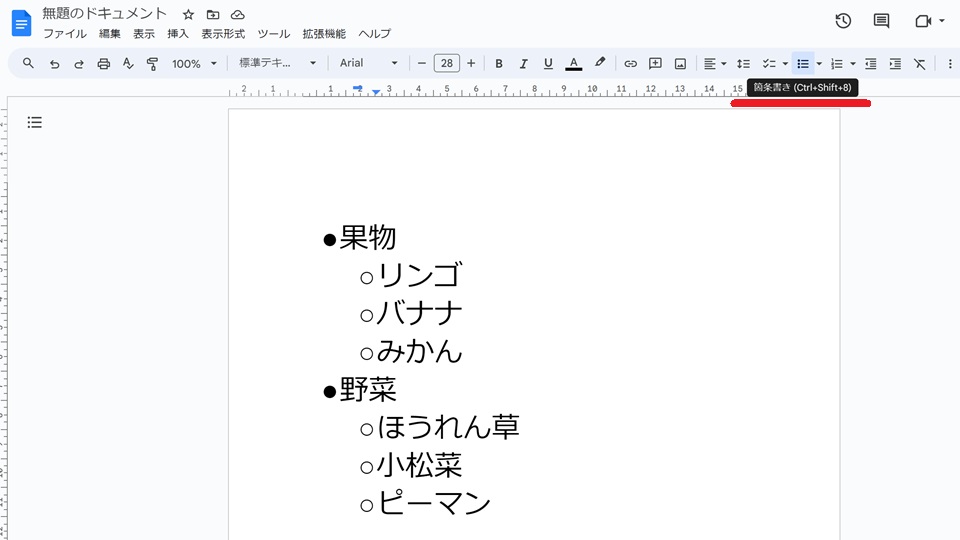
「番号付きリスト」の横には、「箇条書きリスト」のボタンがあります。
箇条書きリストの階層分けするのも、全く同じ操作です。
階層分けすると、リストの情報がグッと見やすくなるので、是非ご活用ください!
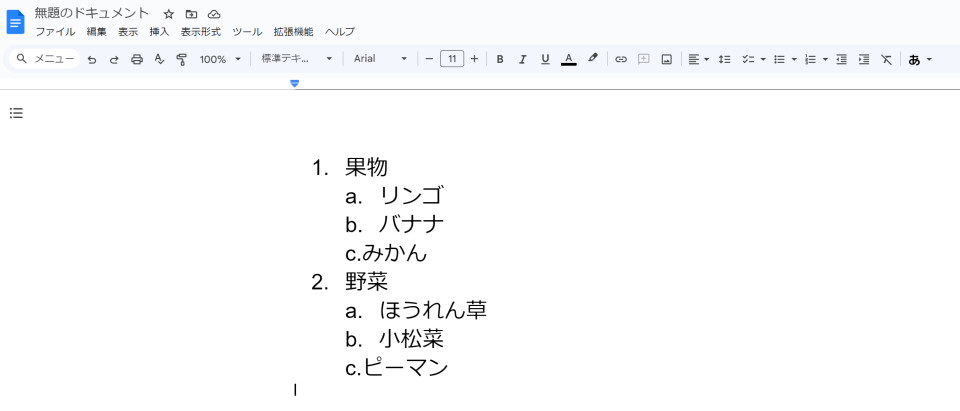

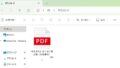
コメント